Fix Windows 11 On Volume 3, 4. Choose an operating system
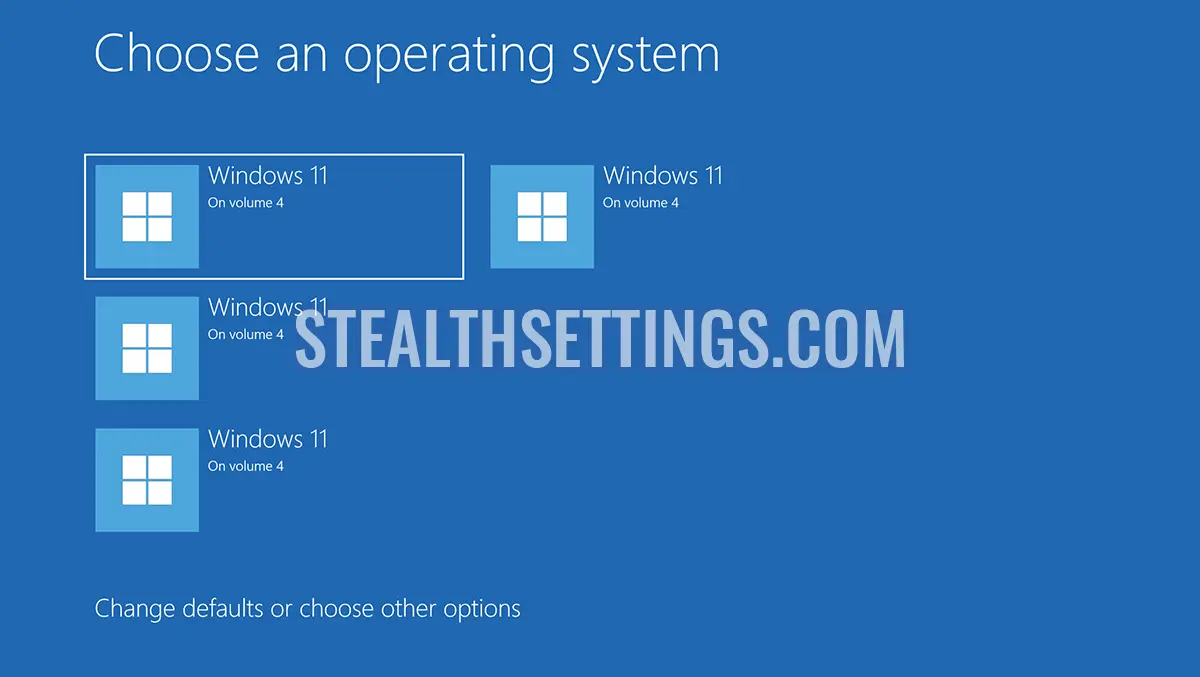
„Choose an operating system. Windows 11 On Volume 4” este un ecran albastru (blue screen) care apare la pornirea calculatorului și din care utilizatorul poate să aleagă ce sistem de operare să lanseze (boot). Acest ecran este tipic calculatoarelor care au instalate mai multe versiuni ale Windows 11 pe partiții sau volume diferite ale hard diskului.
Cuprins
Sunt și cazuri când această pagină apare în urma unui update major al Windows 11, iar volumele (sistemele de operare) afișate nu există în realitate. Nu știu exact de ce apare această problemă, însă poate fi rezolvate foarte ușor.

Fix Blue Screen: Choose an operating system. Windows 11 on Volume 3, 4.
Dacă nu ai mai multe sisteme de operare instalate pe PC și nu folosești dual boot, dar apare „Choose an operating system. Windows 11 on Volume 4”, sunt două metode prin care poți să treci peste acest ecran albastru fără să fie nevoie să alegi manual sistemul de operare pe care vrei să pornească calculatorul.
Prima metodă
Cel mai simplu este să stabilești de pe care volum al hard diskului dorești să pornească calculatorul și să setezi un timp mic de așteptare pentru pornirea sistemului de operare de pe volumul sau partiția selectată.
1. În ecranul albastru faci click pe „Change defaults or choose other options”.
2. În ecranul de opțiuni, click pe „Change the timer”.

3. Stabilește un timp de 5 secunde pentru pornirea automată a sistemului selectat de tine. Windows 11 on Volume 3, Volume 4 sau oricare altul care dorești să fie lansat automat.

După acest pas, la următoarea repornire a calculatorului ecranul albastru va sta numai 5 secunde, după care va lansa automat sistemul de operare de pe volumul sau hard diskul ales.

A doua metodă
Dacă vreți să nu mai apară mesajul „Choose an operating system. Windows 11 on Volume 4” la pornirea calculatorului, urmați cu atenție pașii din tutorialul de mai jos. Această metodă este recomandată atunci când nu aveți mai multe sisteme de operare Windows 11 instalate pe același calculatori sau nu aveți dual boot Windows cu Linux sau cu alt sistem de operare.
1. Mergeți în meniul Start al Windows 11 și deschideți Advanced System Settings.

2. În tab-ul „Advanced” faceți click pe butonul „Settings” de la „Startup and Recovery”.

3. În setările „Startup and Recovery” selectați sistemul de operare pe care calculatorul să pornească automat și debifați opțiunea „Time to display list of operating systems”.

4. Click „Apply”, click „Ok”.
După ce faceți această modificare, la repornirea calculatorului nu ar mai trebui să apară opțiunea prin care să alegeți volumul pe care este sistemul de operare. Windows 11 On Volume 3, 4 sau alt număr.
Pentru utilizatorii care au calculatoarele Windows 11 înrolate în Insider Preview Dev Channel sau Canary, această problemă a fost rezolvată în actualizarea „Cumulative Update Build 26080.1300 (KB5037139)„.
Related: Cum activezi actualizarile Canary Channel pentru Windows 11
„UPDATE 3/18: We are starting to roll out two servicing updates to Windows Insiders in the Dev Channel. Both these updates do not include anything new and are designed to test our servicing pipeline for Windows 11, version 24H2. Most Insiders in the Dev Channel will receive Cumulative Update Build 26080.1300 (KB5037139). However, Insiders that have Virtualization Based Security (VBS) turned on will receive Build 26080.1400 (KB5037140) and may not experience a restart upon installing the update. Arm64 devices, even with VBS turned on, will only receive Build 26080.1300 (KB5037139).„
Fix Windows 11 On Volume 3, 4. Choose an operating system
What’s New
About Stealth
Pasionat de tehnologie, scriu cu plăcere pe StealthSettings.com începând cu anul 2006. Am o bogată experiență în sistemele de operare: macOS, Windows și Linux, dar și în limbaje de programare și platforme de blogging (WordPress) și pentru magazine online (WooCommerce, Magento, PrestaShop).
View all posts by StealthTe-ar putea interesa și...

